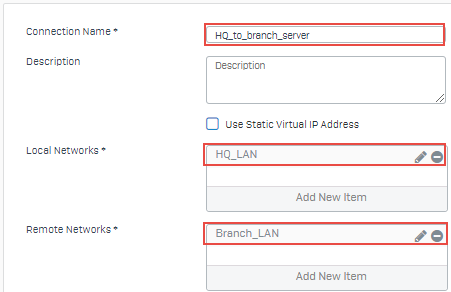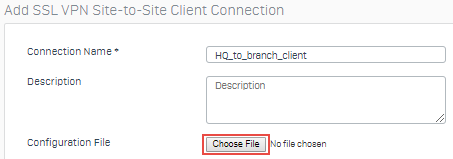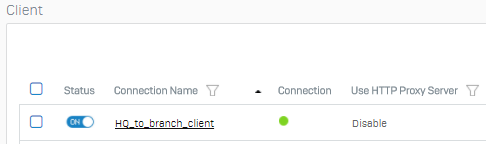サイト間 SSL VPN の作成
SSL/TLS 接続を使用して、サイト間 VPN トンネルを確立し、支店と本社を接続することができます。
要件
はじめる前に、サーバーとして使用するファイアウォールを選択します。モデルが異なる場合は、性能の高いほうをサーバーに選択することをお勧めします。また、一方が動的 IP アドレスを、もう一方が静的 IP アドレスを使用している場合は、静的 IP アドレスのほうをサーバーにします。
LAN の定義
本社ネットワークと支社ネットワーク用のホストを作成します。
本社のファイアウォールで、以下の手順を実行します。
- 「ホストとサービス > IP ホスト」に移動し、「追加」をクリックします。
-
本社の LAN 用のホストを作成します。
-
「保存」をクリックします。
- 「追加」をクリックします。
-
支社の LAN 用のホストを作成します。
-
「保存」をクリックします。
SSL VPN サイト間サーバー接続の追加
接続を作成し、クライアントシステムの設定用のファイルをダウンロードします。
本社のファイアウォールで、以下の手順を実行します。
- 「サイト間 VPN > SSL VPN」に移動します。
- 「サーバー」セクションで、「追加」をクリックします。
-
トンネルの名前と、トンネル経由でアクセスされるネットワークを指定します。
-
「保存」をクリックします。接続が作成され、サーバーリストに表示されます。
-
ダウンロード
 をクリックし、クライアントシステムの設定用のファイルを保存します。
をクリックし、クライアントシステムの設定用のファイルを保存します。必要に応じてファイルを暗号化するためのパスワードを入力することができます。ファイル形式は
.apcです。
注
「リモートアクセス VPN」 > 「SSL VPN」 > 「SSL VPN グローバル設定」で、サーバーファイアウォールのポート、プロトコル、証明書、またはホスト名のオーバーライドの設定を変更した場合は、サーバー構成ファイルを再度ダウンロードし、クライアントファイアウォールにアップロードしてください。
SSL VPN サイト間クライアント接続の追加
サーバーで作成したファイルを使って、クライアント接続を作成して設定します。
クライアントファイアウォールで、以下の手順を実行します。
- 「サイト間 VPN > SSL VPN」に移動します。
- 「クライアント」セクションで、「追加」をクリックします。
-
設定を指定します。
名前 設定 接続名 HQ_to_branch_client -
「ファイルの選択」をクリックし、SSL VPN サーバーからダウンロードしたファイルを選択します。
-
「保存」をクリックします。
新しい接続がクライアントリストに表示されます。緑の状態インジケータは、トンネルが正常に動作していることを示しています。
その他のリソース